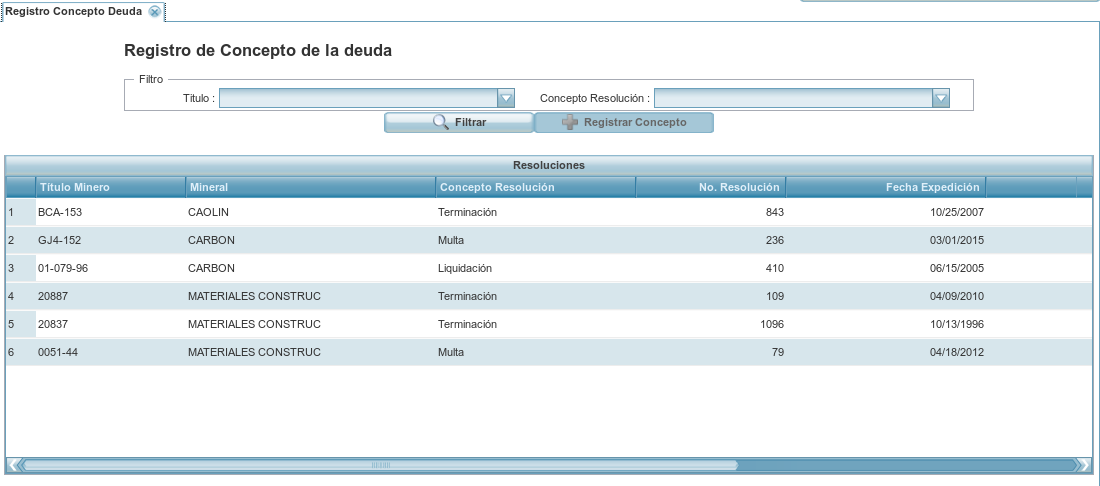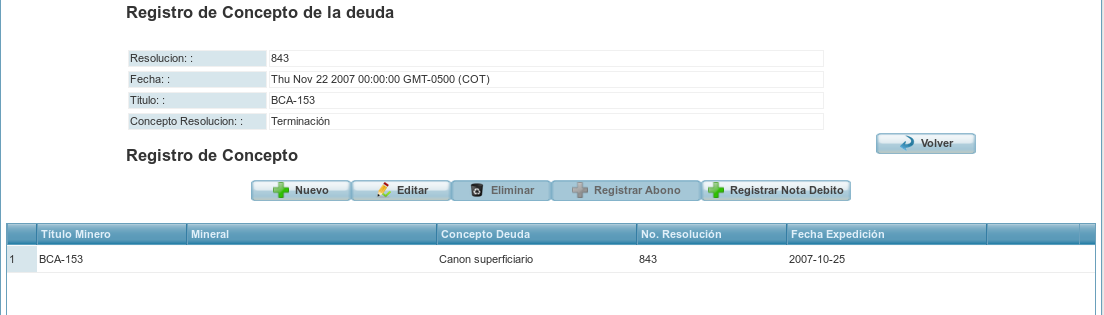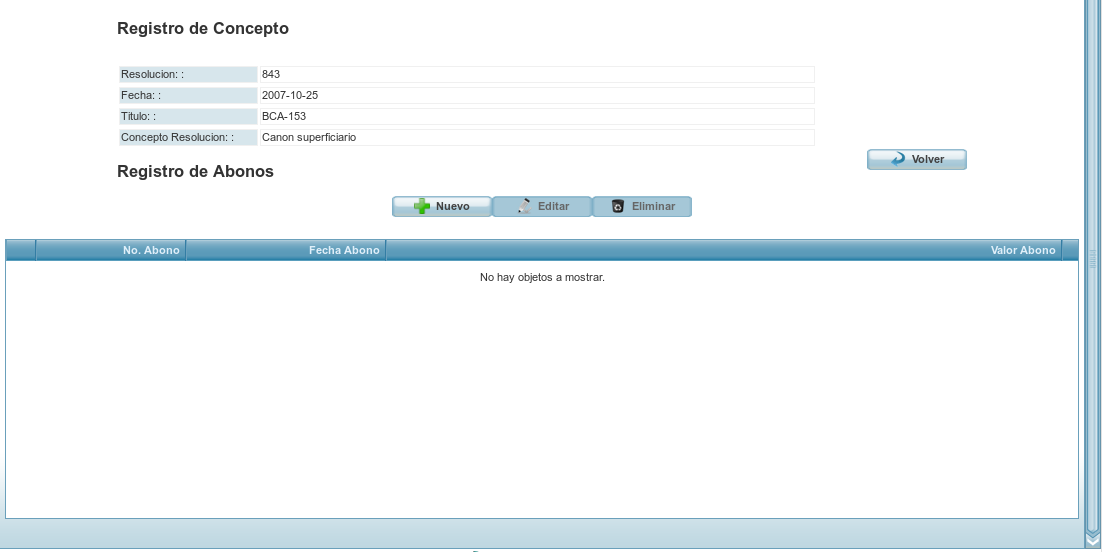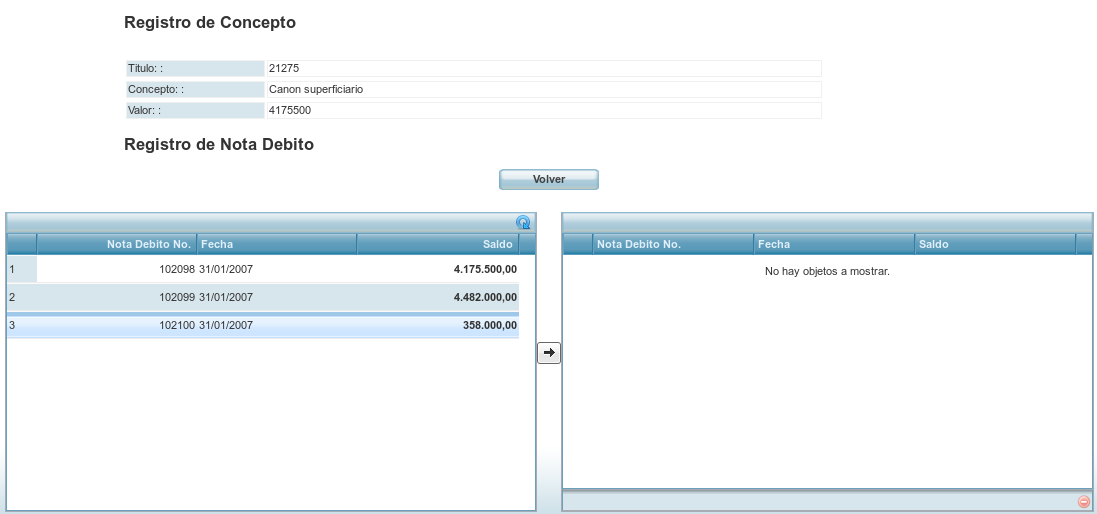| Version 2 (modified by , 10 years ago) ( diff ) |
|---|
REGISTRO CONCEPTO DE LA DEUDA
En esta opción podrá registrar los datos asociados al concepto de la deuda, registro de abonos y asociación de la Nota Débito..
En la pantalla inicial se presentan los títulos que ya tienen registrada resolución.
Si se desea filtrar un titulo especifico se pueden utilizar los filtros de Título y Concepto de Resolucion y dar clic en el botón de Filtrar

Para registrar los conceptos, seleccione un título de la grilla y de clic en el botón 
El sistema mostrará los conceptos asociados al título.
A. EDITAR UN CONCEPTO: Para editar un concepto, selecciónelo de la grilla y de clic en el botón , el sistema mostrara el formulario para que pueda realizar la modificación que requiera.
, el sistema mostrara el formulario para que pueda realizar la modificación que requiera.
B. CREAR UN CONCEPTO: Para crear un nuevo concepto dar clic en el botón de 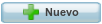
El sistema mostrara el siguiente formulario, diligencie los campos como se explica:
1. Concepto Deuda: Seleccione el concepto de la deuda que desea registrar.
2. Valor: Diligencie en este campo el valor de la deuda a nivel del concepto que esta creando.
3. Para guardar de clic en 
4. Para cancelar de clic en 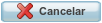
C. REGISTRAR ABONO: El sistema permite registrar abonos a un concepto. Para registrar un abono, seleccione el concepto de la grilla y de clic en el botón 
En la grilla se mostraran los abonos registrados.
1. Editar Abono Para editar un concepto, selecciónelo de la grilla y de clic en el botón , el sistema mostrara el formulario para que pueda realizar la modificación que requiera.
, el sistema mostrara el formulario para que pueda realizar la modificación que requiera.
2. Registrar Abono Para crear un nuevo concepto dar clic en el botón de 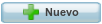
El sistema mostrara el siguiente formulario, diligencie los campos como se explica:
1. Numero Diligencie este campo con el número consecutivo del abono.
2. Fecha Abono: Seleccione la fecha en la que se registro el abono.
3. Valor: Diligencie en este campo el valor del abono.
4. Para guardar de clic en 
5. Para cancelar de clic en 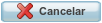
C. REGISTRAR NOTA DEBITO: El sistema permite registrar las notas débito de cartera que se encuentren causadas para el concepto. Para registrar las notas débito, seleccione el concepto de la grilla y de clic en el botón 
En la pantalla se mostraran dos grillas:
1. La grilla de la izquierda: son las notas débito que existen registradas para el titulo minero.
2. La grilla de la derecha: son las notas débito que ya se han asociado al concepto.
Para asociar una nota débito, selecciónela de la grilla izquierda y de clic en la flecha 
El sistema mostrara la nota débito en la grilla de la derecha.
Para eliminar una nota débito asociada al concepto, selecciónela de la grilla derecha y de clic en el circulo rojo al lado derecho abajo de la grilla.
RECUERDE:
1. En la grilla solo aparecerán las notas debito que se encuentren causadas en Cartera.
2. El sistema validara que el total de las Notas Debito no supere el valor asignado al concepto.
 |
Attachments (17)
- Nuevo.png (1.8 KB ) - added by 10 years ago.
- Editar.png (1.7 KB ) - added by 10 years ago.
- Borrar.png (2.2 KB ) - added by 10 years ago.
- Guardar.png (1.7 KB ) - added by 10 years ago.
- Cancelar.png (2.2 KB ) - added by 10 years ago.
- Filtrar.png (1.7 KB ) - added by 10 years ago.
- RegistroConceptoDeuda1.png (40.4 KB ) - added by 10 years ago.
- BotonConceptoDeuda1.png (2.9 KB ) - added by 10 years ago.
- RegistroConceptoDeuda2.png (30.9 KB ) - added by 10 years ago.
- RegistroConceptoDeuda3.png (9.2 KB ) - added by 10 years ago.
- BotonRegistraAbono.png (2.6 KB ) - added by 10 years ago.
- BotonRegistraND.png (2.8 KB ) - added by 10 years ago.
- RegistroConceptoDeuda4.png (26.1 KB ) - added by 10 years ago.
- RegistroConceptoDeuda5.png (11.7 KB ) - added by 10 years ago.
- RegistroConceptoDeuda6.png (25.7 KB ) - added by 10 years ago.
- Flecha.png (395 bytes ) - added by 10 years ago.
- RegistroConceptoDeuda7.png (13.8 KB ) - added by 10 years ago.
Download all attachments as: .zip